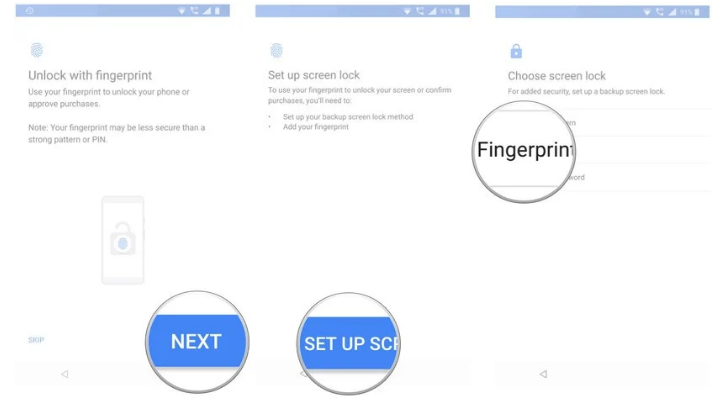이 기사에서는 삼성 태블릿에서 실수로 손실 / 삭제 된 다양한 데이터를 복구 / 검색하는 방법을 소개합니다.
Samsung Galaxy Tab은 2010 년 9 월 한국 회사 Samsung이 처음 출시 한 태블릿 시리즈로, Android와 Windows를 기반으로합니다. 삼성 갤럭시 탭의 S 시리즈는 주로 고급 태블릿 시리즈 용입니다 (예 : 삼성 갤럭시 탭 S6 라이트, 삼성 갤럭시 탭 S7 및 s7 +, 삼성 갤럭시 탭 S5e, 삼성 갤럭시 탭 S6 등). A 시리즈는 주로 저가형 태블릿을 구매하려는 사용자를위한 것이지만 (예 : Samsung Galaxy Tab A7 10.4, Samsung Galaxy Tab A 8이 있습니다).
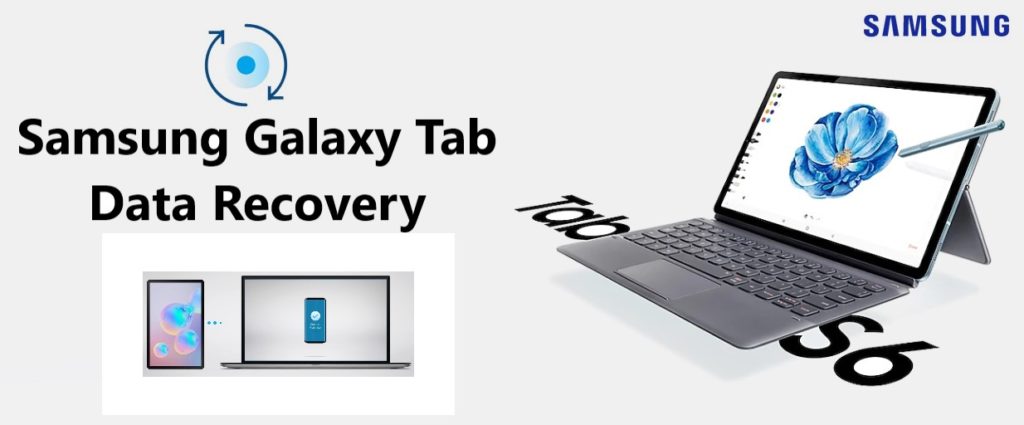
많은 삼성 태블릿 사용자가 프로세스에서 장치를 사용하며 실수로 또는 시스템 오류 및 데이터 손실로 인한 기타 이유로 인해 장치가 삭제됩니다. 데이터를 복구하는 데 도움이되는 몇 가지 방법을 온라인에서 찾을 수 있지만 일부 방법은 매우 불안정하고 번거롭고 데이터에 이차적 인 손상을 일으키고 싶지는 않지만 데이터를 복구하는 올바른 방법을 찾는 것이 중요합니다. 데이터 복구 과정에서 장치의 설정.
여기에서는 안정적이고 전문적인 데이터 복구 소프트웨어 인 Android 데이터 복구를 권장합니다 . 컴퓨터, 데이터 케이블, 삼성 태블릿 만 있으면 클릭 한 번으로 데이터를 복구 할 수 있습니다.
여기에서 Android 데이터 복구를 강력히 권장하는 이유는 무엇입니까?
한 번의 클릭으로 Android 기기에서 모든 종류의 데이터 복구
거의 모든 Android 모델 지원
손상된 Android에서 데이터 복구
Android 데이터 복구 및 백업
다른 운영 체제와 호환
예, 이것은 가장 효율적이고 안전한 방법으로 삼성 태블릿 데이터를 복구하는 데 도움이되는 강력한 올인원 데이터 복구 소프트웨어입니다.
지원되는 모델 : Samsung, HTC, LG, Huawei, Meizu, Xiaomi, Sony, Google, Motolora, Lenovo, ZTE, Meizu, OPPO, TCL, Asus ...
지원되는 데이터 유형 : 연락처, SMS, 사진, WhatsApp 메시지 및 첨부 파일, 오디오 파일, 비디오, 문서 ...
삼성 태블릿에서 데이터를 복구하는 방법
방법 1 : Android 데이터 복구를 통해 삼성 태블릿 데이터 가져 오기 (권장)
방법 2 : 백업에서 삼성 태블릿 데이터 복구
방법 3 : 깨진 삼성 태블릿 장치에서 데이터 추출
방법 4 : Google을 통해 데이터 백업 및 복구
방법 1 : Android 데이터 복구를 통해 삼성 태블릿 데이터를 가져옵니다.
1 단계 : 위의 링크를 클릭하여 적절한 버전의 Android 데이터 복구를 다운로드하고 실행하십시오.
성공적인 설치. 홈 페이지에서 "Android 데이터 복구"모듈로 이동합니다.
2 단계 : USB 케이블을 통해 장치를 컴퓨터에 연결하면 페이지에 USB 디버깅 지침이 자동으로 표시되고 지침에 따라 USB 디버깅을 완료합니다.
단계 3 : 복구 할 목록에서 해당 데이터 유형을 선택하고 "다음"을 클릭합니다.
팁 :이 과정에서 FoneGo는 데이터 복구 과정을 완료하는 데 도움이되도록 장치에 자동으로 다운로드됩니다.
4 단계 : 스캔이 완료되면 복구 할 파일을 선택하고 "복구"를 클릭합니다. 원하는 데이터를 찾지 못한 경우 "심층 스캔"을 선택할 수 있습니다.
방법 2 : 백업에서 삼성 태블릿 데이터 복구
단계 1 : 소프트웨어의 홈 페이지에서 "Android 데이터 백업 및 복구"를 클릭합니다.
2 단계 : USB 케이블을 통해 장치를 컴퓨터에 연결하면 페이지에 USB 디버깅 지침이 자동으로 표시되고 지침에 따라 USB 디버깅을 완료합니다.
3 단계 : "장치 데이터 복구"를 선택합니다.
4 단계 : 복구해야하는 데이터를 선택하고 "시작"을 클릭합니다.
방법 3 : 깨진 삼성 태블릿 장치에서 데이터 추출
기기가 손상 되어도 걱정하지 마세요. Android 데이터 복구는 신뢰할 수있는 솔루션을 제공 할 수도 있습니다.
1 단계 : USB 케이블을 사용하여 장치를 컴퓨터에 연결하고 소프트웨어 홈 페이지에서 "Broken Android Data Extraction"을 클릭합니다.
2 단계 : 장치 손상 원인에 따라 해당 "시작"버튼을 클릭합니다.
3 단계 : 기기 이름과 모델을 선택한 다음 '신고자에게 동의 함'과 '확인'을 차례로 클릭합니다.
4 단계 : 지침에 따라 다운로드 모드로 들어가 "시작"을 클릭합니다.
5 단계 : 휴대 전화가 복구되면 데이터가 스캔되고 표시됩니다.
6 단계 : 복구해야하는 데이터를 선택하고 "복구"를 클릭합니다.
방법 4 : Google을 통해 데이터 백업 및 복구
Google은 삼성 태블릿 사진 데이터를 복구하는 또 다른 옵션입니다. Android 데이터 복구에 비해 조금 더 복잡한 단계가 있습니다. 프로세스 중에 장치가 인터넷에 연결되어 있는지 확인하십시오.
1 부 : 데이터 백업
1 단계 : 설정으로 이동 한 후 시스템을 클릭합니다.
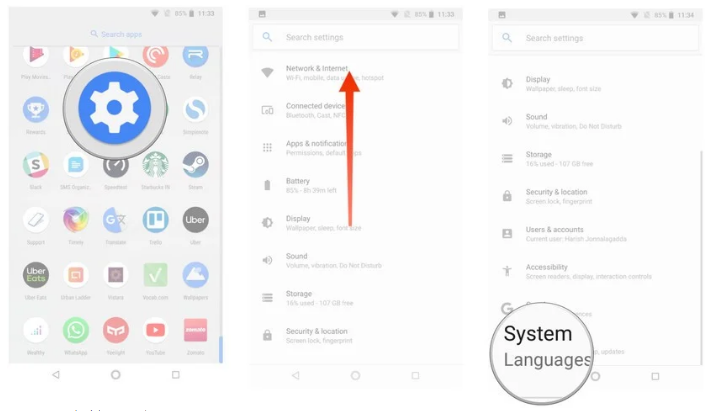
2 단계 : 백업을 클릭합니다.
3 단계 : Google Cloud에 백업을 선택 합니다.
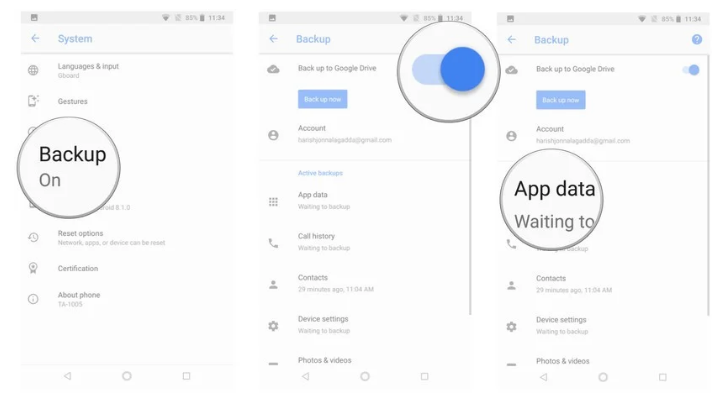
파트 2 : 백업에서 삼성 태블릿의 데이터를 복원합니다.
1 단계 : 언어를 선택하고 시작 화면에서 시작 버튼을 클릭합니다.
2 단계 : 데이터 복사를 선택합니다.
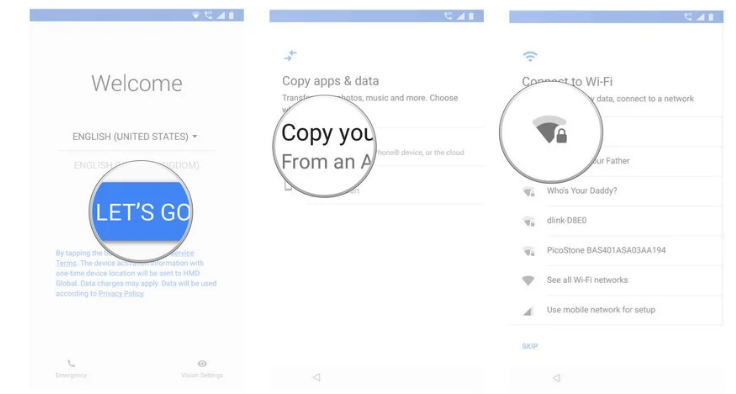
3 단계 : 다음 페이지에서 사용 가능한 모든 복구 옵션 중에서 Android 기기에서 백업을 선택합니다. 이 경우 클라우드의 백업 옵션 중 하나를 사용합니다.
4 단계 : Google 서비스 약관에 동의합니다 체크 박스를 선택하고 Google 계정에 로그인합니다.
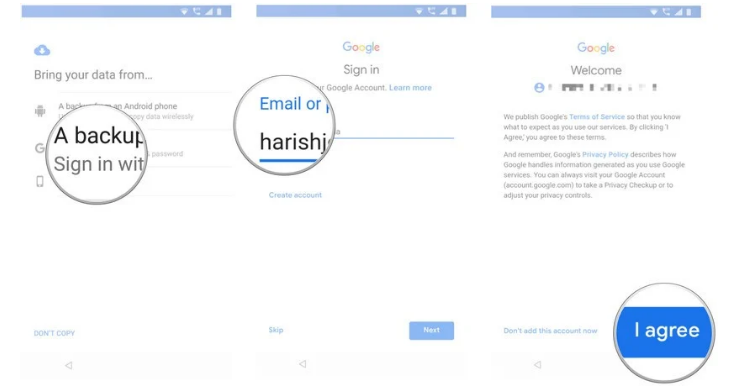
5 단계 : 표시된 백업 파일에서 복구 할 데이터 유형을 선택합니다.
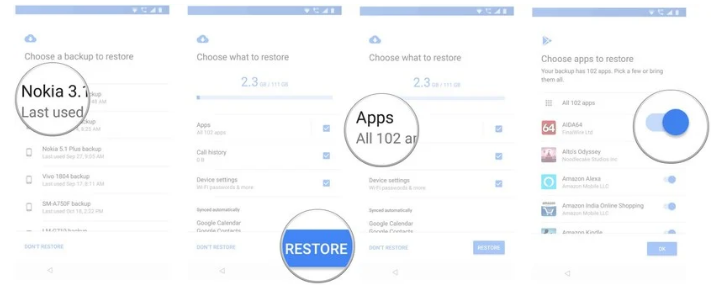
6 단계 : 데이터 복구 프로세스가 백그라운드에서 수행됩니다.